Xshell 是一款常用的远程登录工具,但在使用过程中,可能会遇到中文显示乱码的问题,给用户带来不便。本文将介绍 Xshell 中文显示乱码的原因,并提供一些解决方法,以帮助用户解决这一问题。
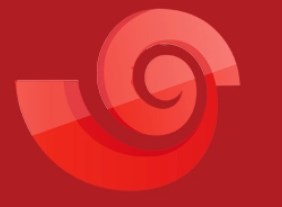
Xshell 是一款功能强大的远程登录工具,广泛应用于服务器管理、远程维护等领域。然而,在使用 Xshell 进行远程登录时,有时会出现中文显示乱码的情况,这给用户带来了困扰。以下是一些常见的导致 Xshell 中文显示乱码的原因,以及相应的解决方法:
一:字符集不匹配:Xshell 默认使用的字符集可能与远程服务器不匹配,导致中文字符无法正确显示。解决方法是在 Xshell 中设置正确的字符集。
1.打开 Xshell,选择 "Session"(会话)菜单,进入 "Properties"(属性)对话框。
2.在 "Terminal"(终端)选项卡中,找到 "Character encoding"(字符编码)选项,并选择与远程服务器一致的字符集,如 UTF-8。
3.确认设置并重新连接远程服务器,查看中文字符是否正确显示。
二:字体设置问题:Xshell 使用的字体可能不支持中文字符,导致显示乱码。解决方法是更换合适的字体。
1.在 Xshell 的 "Properties"(属性)对话框中,进入 "Appearance"(外观)选项卡。
2.在 "Font settings"(字体设置)中,选择一个支持中文字符的字体,如宋体、微软雅黑等。
3.确认设置并重新连接远程服务器,查看中文字符是否正确显示。
三:远程服务器配置问题:有时,中文字符乱码问题可能是由于远程服务器的配置问题引起的。解决方法是在远程服务器上进行相应的字符集配置。
1.通过其他远程登录工具(如 PuTTY)登录到远程服务器。
2.编辑远程服务器的字符集配置文件,如 /etc/locale.conf(对于 Linux 系统)。
3.设置合适的字符集,如 LANG="zh_CN.UTF-8"。
4.保存配置文件并重新启动远程服务器,然后再次使用 Xshell 进行远程登录,查看中文字符是否正确显示。
四:Xshell 版本更新:如果您使用的是较旧的 Xshell 版本,可能会存在中文显示乱码的问题。解决方法是升级到最新的 Xshell 版本,以获得更好的兼容性和支持。
访问 Xshell 官方网站,下载并安装最新版本的 Xshell。
安装完成后,重新连接远程服务器,查看中文字符是否正确显示。
Xshell 中文显示乱码问题可能由字符集不匹配、字体设置问题、远程服务器配置问题或 Xshell 版本过旧等原因引起。通过在 Xshell 中设置正确的字符集、更换合适的字体、调整远程服务器的字符集配置或升级到最新的 Xshell 版本,可以解决中文显示乱码的问题。这些方法可以帮助用户在使用 Xshell 进行远程登录时,正确显示中文字符,提高工作效率和便利性。















